Tisk s využitím snadného nastavení
Postup snadného nastavení umožňujícího vhodný tisk na této tiskárně je následující:
Vložte papír do tiskárny
Výběr tiskárny
V seznamu Tiskárna (Printer) v Dialogové okno Tisk zvolte svůj model tiskárny.
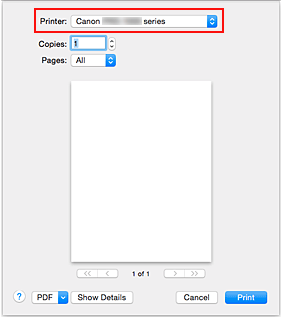
 Poznámka
Poznámka- Klepnutím na možnost Zobrazit podrobnosti (Show Details) přepněte na podrobné zobrazení okna s nastavením.
Vyberte požadovanou velikost tiskového papíru
V nabídce Velikost papíru (Paper Size) vyberte požadovanou velikost papíru.
Podle potřeby uveďte počet kopií stránek, které chcete vytisknout, a zadejte jejich orientaci.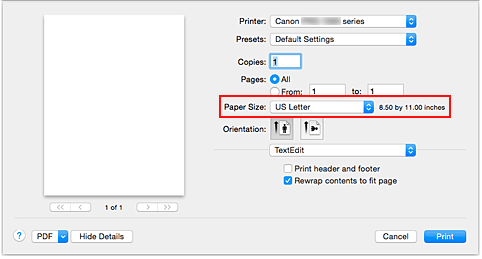
V místní nabídce vyberte možnost Kvalita a média (Quality & Media)
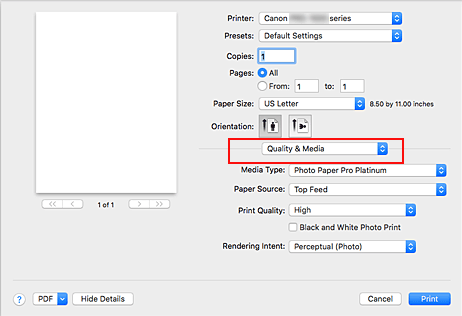
Vyberte typ média
V nabídce Typ média (Media Type) zvolte stejný typ papíru, který je aktuálně vložen do tiskárny.
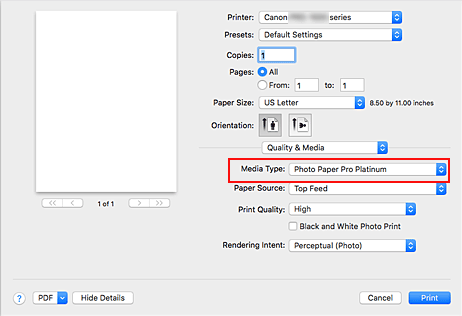
Vyberte zdroj papíru
Vyberte Ruční podávání (Manual Feed) nebo Horní podavač (Top Feed) odpovídající zamýšlenému nastavení pro Zdroj papíru (Paper Source).
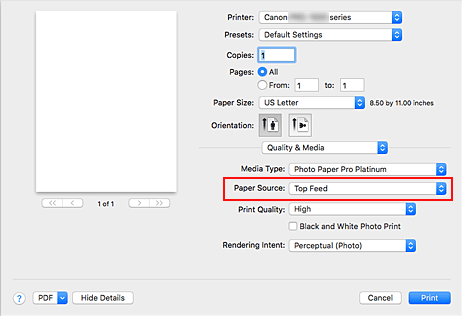
 Důležité
Důležité- Dostupné možnosti zdroje papíru se mohou lišit podle typu a velikosti papíru.
Vyberte požadovanou kvalitu tisku
V závislosti na účelu vyberte pro položku Kvalita tisku (Print Quality) možnost Nejvyšší (Highest), Vysoká (High) nebo Standardní (Standard).
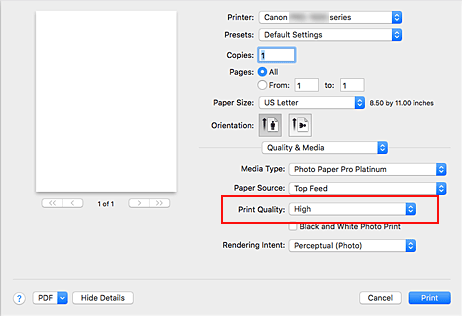
 Důležité
Důležité- Dostupnost nastavení kvality tisku, která můžete použít, závisí na profilu tisku.
Dokončete nastavení
Klepněte na tlačítko Tisk (Print).
Po spuštění tisku se dokument vytiskne způsobem odpovídajícím zadanému typu a velikosti média.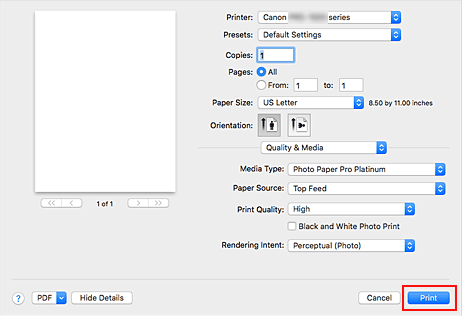
 Důležité
Důležité
- Pokud provádíte velkoformátový tisk, ujistěte se, že se v nádržce s inkoustem nachází dostatek inkoustu.
- V části Předvolby (Presets) klepněte na možnost Uložit aktuální nastavení jako předvolbu... (Save Current Settings as Preset...) a zaregistrujte tak uvedené nastavení.
- Chcete-li tisknout pomocí zásobníku ručního podavače, postupujte podle pokynů zobrazených na obrazovce.
 Poznámka
Poznámka
- Jestliže nastavení papíru v dialogovém okně tisku neodpovídají informacím o papíru zaregistrovaným pro horní podavač nebo zásobník ručního podavače v tiskárně, může dojít k chybě. Pokyny, jak postupovat v případě výskytu chyby, naleznete v části "Nastavení papíru".
Podrobnosti o registraci informací o papíru pro horní podavač nebo zásobník ručního podavače v tiskárně najdete v následujících částech: - Pokud nastavíte rozevírací nabídku Kvalita a média (Quality & Media) v dialogového okna tisku Typ média (Media Type) na Premium Fine Art Smooth, Photo Paper Pro Premium Matte A, Photo Paper Pro Premium Matte nebo Matte Photo Paper, doporučujeme nastavit v dialogovém okně tisku Velikost papíru na 4 x 6, L nebo "XXX (okraj 25)".
Je-li vybrána jiná velikost stránky než "XXX (okraj 25)", může se zobrazit chybová zpráva.
Vyberte hodnotu "XXX (okraj 25)" nebo změňte hodnotu Zrušit regulaci okrajů pro velikost papíru v místní nabídce Podrobná nastav. papíru (Paper Detailed Settings) dialogu Tisk.


